
სავიზიტო ბარათი აუცილებელია თითოეული ბიზნესისთვის (და არა ძალიან) ადამიანისთვის, რათა სხვების არსებობის შესახებ შევახსენოთ. ამ გაკვეთილში, მოდით ვისაუბროთ იმაზე, თუ როგორ შევქმნათ სავიზიტო ბარათი Photoshop- ის პირადი გამოყენებისათვის, და წყარო, რომელიც ჩვენ შევქმნით, შეიძლება უსაფრთხოდ განახორციელოს ბეჭდური სახლი ან ბეჭდვითი სახლის პრინტერზე.
შექმნის სავიზიტო ბარათს
ჩვენ ამ გაკვეთილის ორ ეტაპად გავყოთ - დოკუმენტის მომზადება და ბიზნეს ბარათის დიზაინი თავად. განსაკუთრებული ყურადღება უნდა მიექცეს ელემენტების ადგილმდებარეობის შექმნას, საზღვრების განსაზღვრა და შემცირების ხაზი, როგორც შეცდომები შეიძლება გამოიწვიოს პრობლემები, როდესაც ბეჭდვა.ნაბიჯი 1: დოკუმენტის მომზადება
ასე რომ, პირველი თქვენ უნდა გადაწყვიტოს ზომა დოკუმენტი. ჩვენ გვჭირდება რეალური ფიზიკური ზომები.
- ახალი დოკუმენტის შექმნა (CTRL + N) და კონფიგურაცია მას შემდეგნაირად: ზომები - 9 სმ სიგანე, ხუთი სიმაღლე. ნებართვა 300 DPI (პიქსელი თითო inch). ფერადი რეჟიმი - CMYK, 8 ბიტი . დანარჩენი პარამეტრები ნაგულისხმებია.
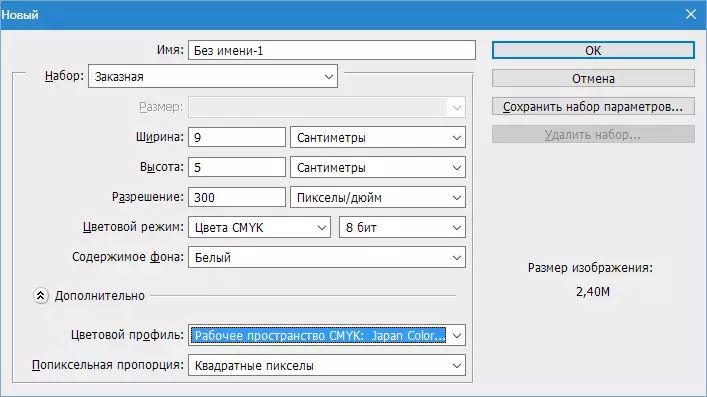
- შემდეგი, თქვენ უნდა ჩაატაროს გიდები გასწვრივ Contour of ტილო. ამის გაკეთება, პირველი გადაადგილება მენიუში "ნახვა" და სატანკო საპირისპირო ნივთის დაყენება "სავალდებულო" . ეს აუცილებელია იმისათვის, რომ ავტომატურად გიდების ავტომატურად "კონტურები" და გამოსახულების შუა რიცხვებში.
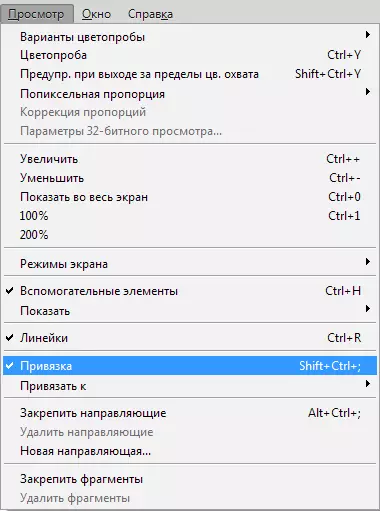
- ახლა ჩართეთ წესები (თუ ისინი არ შედის) გასაღები კომბინაცია Ctrl + R..
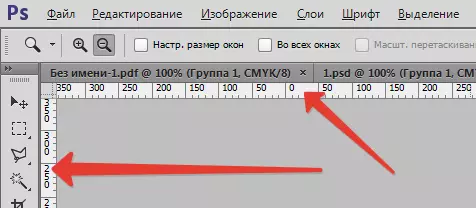
- შემდეგი, აირჩიეთ ინსტრუმენტი "მოძრაობა" (არ არის მნიშვნელოვანი, რადგან გიდები შეიძლება იყოს "გაიყვანოს" ნებისმიერი ინსტრუმენტით) და გაჭიმვის გზამკვლევი ზედა ხაზი დასაწყისში ჩართვა (ტილო).

- მომდევნო სათრიმლავი გზამკვლევი მარცხნივ ადრე ტილოზე. შემდეგ ჩვენ ვქმნით კიდევ ორ გიდს, რომელიც ზღუდავს ტილოების ბოლოს კოორდინატების ბოლოს.
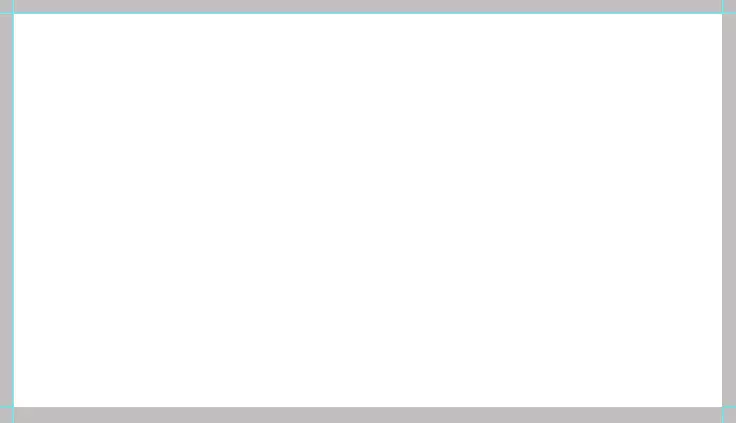
ამდენად, ჩვენ შემოიფარგლება სამუშაო ადგილი, რათა ჩვენი ბიზნეს ბარათის შიგნით. მაგრამ ბეჭდვისთვის, ეს ვარიანტი არ არის შესაფერისი, საჭიროა კიდევ ერთი ჭრის ხაზი, ამიტომ ჩვენ ვატარებთ შემდეგ ქმედებებს:
- მენიუში "გამოსახულება - ტილო ზომა".

- დააყენა სატანკო პირიქით "ნათესავი" და დააყენეთ ზომა 4 მმ თითოეული მხრიდან.

შედეგი არის გაზრდილი ტილო ზომა.

- ახლა შექმნა cut-off ხაზი.
მნიშვნელოვანია: ბეჭდვის ყველა სავიზიტო ბარათების ყველა ელემენტი უნდა იყოს ვექტორი, ეს შეიძლება იყოს მოღვაწეები, ტექსტი, ჭკვიანი ობიექტები ან კონტურები.
ავაშენოთ ეს ხაზები მოწოდებები მოუწოდა "ხაზი" . აირჩიეთ შესაბამისი ინსტრუმენტი.

- პარამეტრები ასეთია: შავი, მაგრამ არა მხოლოდ შავი, არამედ ერთი ფერისგან შედგება CMYK. . აქედან გამომდინარე, ჩვენ შეავსებთ შევსების პარამეტრებს და წასვლა ფერები პალიტრა.

Customize ფერები, როგორც screenshot, არაფერი გარდა CMYK. , არ შეეხოთ. Zhmem. "ᲙᲐᲠᲒᲘ".

- ხაზის სისქე 1 პიქსელზე.
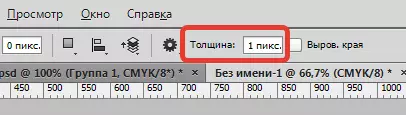
- შემდეგი, შექმენით ახალი ფენა ფორმისთვის.

- დააჭირეთ ღილაკს გასაღები გადაადგილება. და გაატარეთ ხაზი სახელმძღვანელოს (ნებისმიერი) თავიდან ბოლომდე ტილო. შემდეგ შექმენით იგივე ხაზები თითოეულ მხარეს. არ დაივიწყოთ თითოეული ფიგურა ახალი ფენის შესაქმნელად. რა მოხდა, დააჭირეთ Ctrl + H. ამით დროებით წაშლა გიდები. თქვენ შეგიძლიათ დაბრუნდეთ მათ ადგილას (საჭიროება) ისევე.
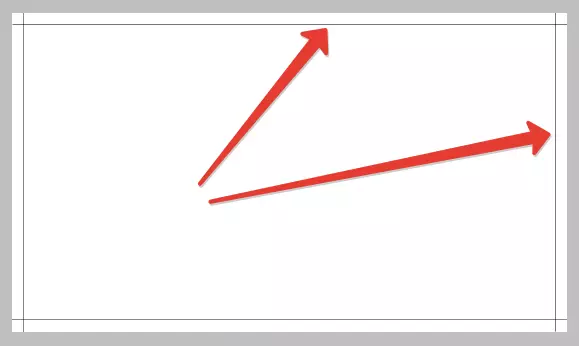
თუ ზოგიერთი ხაზი არ ჩანს, მაშინ მასშტაბის სავარაუდოდ დამნაშავე.

ელემენტები გამოვლინდება, თუ სურათს ორიგინალი ზომა გამოიწვია.

- გათიშვა ხაზი მზად არის, ბოლო შეხება რჩება. მონიშნეთ ყველა ფენა მოღვაწეები პირველი პირველი პირველი ერთად pinned გასაღები გადაადგილება. და შემდეგ ბოლო.

შემდეგ დააჭირეთ Ctrl + გ ამით ჯგუფის ფენების განთავსება. ეს ჯგუფი ყოველთვის უნდა იყოს ფენების პალიტრების ბოლოში (არ ითვლიან ფონზე).

ნაბიჯი 2: შინაარსი განთავსება
მოსამზადებელი სამუშაო დასრულდა, ახლა თქვენ შეგიძლიათ დააყენოთ ბიზნეს შინაარსი სამუშაო ადგილას. ჩვენ ვიყენებთ მზა ნიმუშს, და შეგიძლიათ გააკეთოთ დიზაინი. როგორ მოვძებნოთ ასეთი თარგები? Ძალიან მარტივი. გახსენით თქვენი საყვარელი საძიებო სისტემა და შეიტანეთ სანახავად მოთხოვნის ძებნა სიმებიანი. "PSD სავიზიტო ბარათის თარგები" , საკითხი ჩვენ ვეძებთ საიტებზე შაბლონები და ჩამოტვირთოთ მოგწონს. ჩვენს არქივში ორ ფაილზე მდებარეობს ფორმატში PSD. . ერთი შუბლის (სახის) მხარეს, მეორე - უკანა.

- გახსენით ორმაგი დაწკაპუნება ერთ-ერთი ფაილი და ნახეთ სავიზიტო ბარათი.

- მოდით შევხედოთ ამ დოკუმენტის ფენების პალიტრას.

ჩვენ ვხედავთ რამდენიმე ფოლდერს ფენებსა და შავ ფონზე. ჩვენ ყველაფერს გამოვყოფთ, გარდა ფონზე, ერთად pinned გასაღები გადაადგილება. და zhmem. Ctrl + გ.

გამოდის, რომ:

- ახლა თქვენ უნდა გადავიდეს მთელი ჯგუფი ჩვენს ბიზნეს ბარათზე. ამის გაკეთება, tab ერთად თარგი უნდა გათიშული საწყისი სამუშაო გარემოს. დააჭირეთ მაუსის მარცხენა tab და გაიყვანოს პატარა ქვემოთ.

შემდეგი, clamp შექმნილი ჯგუფი მაუსის მარცხენა ღილაკს და გადაიტანეთ იგი ჩვენს სამუშაო ქაღალდზე. დიალოგურ ფანჯარაში, რომელიც იხსნება, დააჭირეთ "ᲙᲐᲠᲒᲘ".

- მიამაგრეთ tab თარგის უკან ისე, რომ იგი არ ერევა. ამის გაკეთება, გადაათრიეთ ის უკან tab პანელი.

შემდეგი რედაქტირება ბიზნეს ბარათების შინაარსი.
შეესაბამება ზომა
- უფრო მეტი სიზუსტით, ფონზე კონტრასტული ფერი, როგორიცაა მუქი ნაცრისფერი. მიიღეთ ინსტრუმენტი "შეავსეთ".

ჩვენ მიუთითეთ სასურველი ფერი.
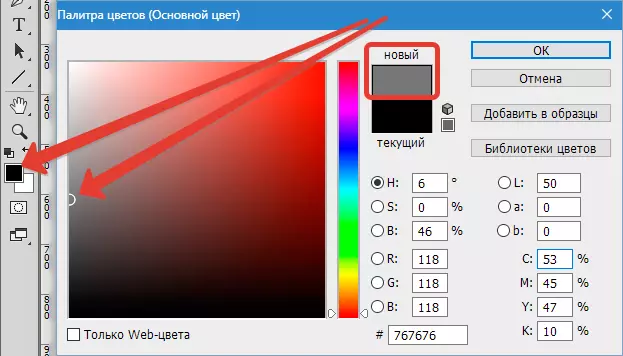
შემდეგ შეარჩიეთ ფენა პალიტრაში.

დაწკაპეთ სამუშაო ადგილი.

- პალიტრაში (სამუშაო დოკუმენტში) ფენების გამოყოფა მხოლოდ ჯგუფის მიერ არის განთავსებული.
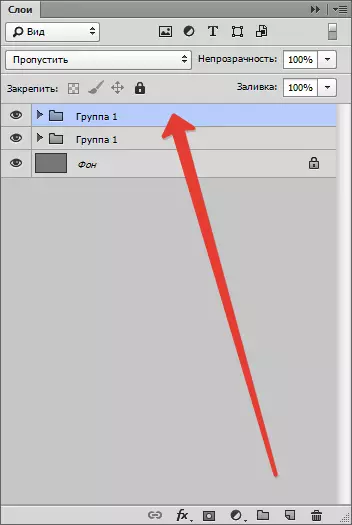
- დაძახება "თავისუფალი ტრანსფორმაცია" გასაღების კომბინაცია Ctrl + T. . როდესაც ტრანსფორმირება აუცილებელია (საჭირო) დააჭირეთ ღილაკს გასაღები გადაადგილება. პროპორციების შესანარჩუნებლად. ჩვენ გვახსოვს დაჭრილი slicer (შიდა გიდები): ისინი ხაზს უსვამენ საზღვრებს შინაარსი. ამ რეჟიმში, შინაარსი შეიძლება ასევე გადავიდეს ტილოზე.

დასრულების შემდეგ დააჭირეთ შესვლა.

როგორც ვხედავთ, თარგის პროპორციები განსხვავდება ჩვენი სავიზიტო ბარათის პროპორციებით, რადგან გვერდითი კიდეები კარგად ჩამოვიდა, და ზედა და ქვედა გადახურვაში გადაფარავს ჭრის ხაზს (გიდები). მოდით დავაფიქსიროთ იგი.
- იპოვეთ ფენების პალიტრაში (სამუშაო ქაღალდი, ჯგუფი, რომელიც გადავიდა) ფენას ბიზნეს ბარათების ფონზე და გამოყოფს მას.

- შემდეგ მოვუწოდებთ "თავისუფალი ტრანსფორმაცია" (Ctrl + T. ) და Customize ზომა ვერტიკალური ("Squeeze"). Გასაღები გადაადგილება. Არ შეეხოთ.

რედაქტირების ტიპოგრაფია (წარწერები)
ამისათვის აუცილებელია იპოვოთ ყველა ტექსტი ფენის პალიტრაში. ჩვენ ვხედავთ თითოეული ტექსტის ფენის ხატულას ძახილის ნიშანს. ეს იმას ნიშნავს, რომ სისტემაში ორიგინალური თარგის შრიფტები არ არის დაკარგული.

- იმისათვის, რომ გაირკვეს, თუ რა შრიფტი იყო თარგი, აირჩიეთ ფენა ტექსტით.
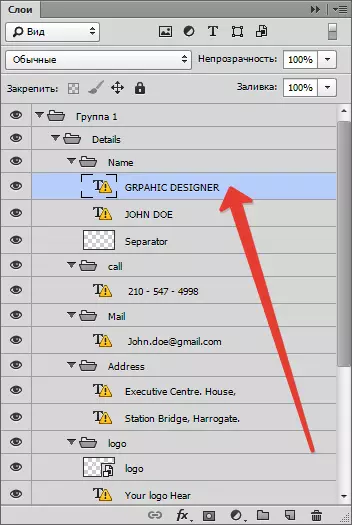
- მენიუში "ფანჯარა - სიმბოლო".
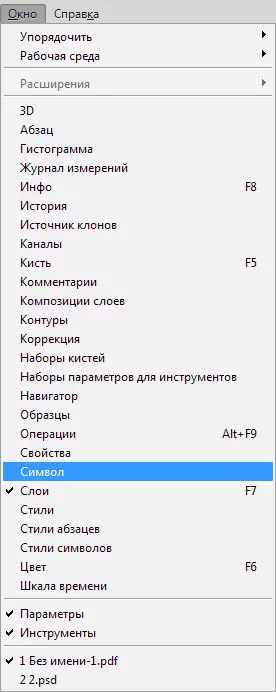
ჩვენ ვხედავთ, რომ თარგის ორიგინალური შრიფტი ღია სანს ეწოდება.

ეს შრიფტი შეიძლება გადმოწერილი ინტერნეტში და დააინსტალიროთ.
ლოგო ჩანაცვლება
გრაფიკული შინაარსის შეცვლისას აუცილებელია ჭკვიანი ობიექტის გარდაქმნას.
- Drag / გაიაროს ლოგო დირიჟორი საქაღალდეში სამუშაო გარემოს.
დაწვრილებით: როგორ ჩადეთ გამოსახულება Photoshop- ში
ასეთი ქმედებების შემდეგ, ავტომატურად გახდება ჭკვიანი ობიექტი. წინააღმდეგ შემთხვევაში, თქვენ უნდა დააჭიროთ ფენას მარჯვენა მაუსის მარჯვენა ღილაკით და აირჩიეთ ელემენტი "კონვერტირება Smart Object".
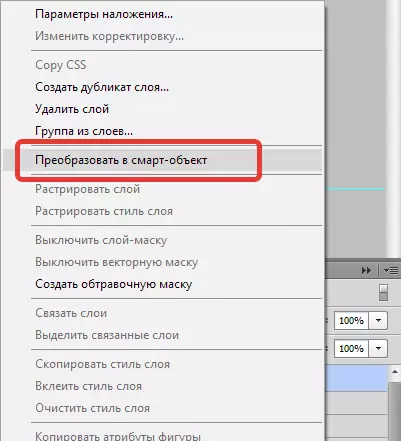
ფენის მინიატურების მახლობლად გამოჩნდება ხატი, როგორც სკრინშოტში.

საუკეთესო შედეგის მისაღწევად, ლოგო ნებართვა უნდა იყოს 300 DPI . და მომენტი: არავითარ შემთხვევაში არ არის სკალიზება სურათზე, რადგან მისი ხარისხი შეიძლება გაუარესდეს.
გადარჩენის შედეგები
ყველა მანიპულაციის შემდეგ, სავიზიტო ბარათი უნდა იყოს შენახული.
- უპირველეს ყოვლისა, თქვენ უნდა გამორთოთ ფონური ფენა, რომელიც ჩვენ გვირგვინდება მუქი ნაცრისფერი. ჩვენ ხაზს ვუსვამთ და დააკლიკეთ თვალის ხატი.

ამდენად, ჩვენ გამჭვირვალე ფონზე მივიღებთ.
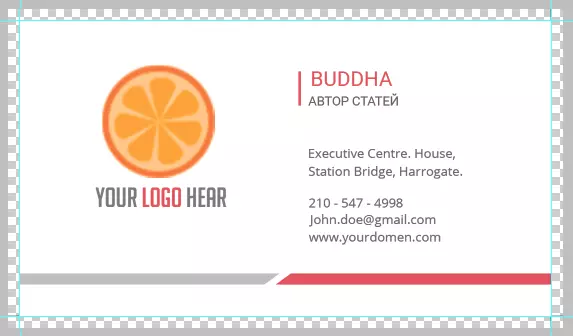
- შემდეგი, წასვლა მენიუში "ფაილი - შენახვა როგორც" ან დააჭირეთ ღილაკს გასაღებები Ctrl + Shift + S . ფანჯარაში, რომელიც ხსნის, აირჩიეთ დოკუმენტის ტიპი შენახული - PDF. , აირჩიე ადგილი და დანიშნეთ ფაილის სახელი. დაჭერა "Შენახვა".

პარამეტრების გამოფენა, როგორც სკრინშოტი, და დააჭირეთ "შენახვა PDF".

ღია დოკუმენტში ჩვენ ვხედავთ საბოლოო შედეგს ჭრის ხაზებით.

ასე რომ, ჩვენ შევქმენით სავიზიტო ბარათი ბეჭდვისთვის. რა თქმა უნდა, თქვენ შეგიძლიათ ამუშავება და მიაპყროს დიზაინი თავს, მაგრამ ეს ვარიანტი არ არის ხელმისაწვდომი ყველასთვის.
- Drag / გაიაროს ლოგო დირიჟორი საქაღალდეში სამუშაო გარემოს.
